So schalten Sie den Bildschirm Ihrer Apple Watch mit Theater-Modus aus

In watchOS 3.2 wurde eine neue Funktion namens "Theater-Modus" eingeführt, die durch eine Taste mit zwei kleinen Theatermasken gekennzeichnet ist. Aber was genau macht es?
RELATED: Wie Sie Ihre neue Apple Watch einrichten, optimieren und verwenden
Wenn Sie jemals ins Kino gegangen sind und Ihren Arm heben, um eine Handvoll davon zu ergattern Popcorn, während der Film abgespielt wird, haben Sie vielleicht bemerkt, dass der Bildschirm Ihrer Apple Watch automatisch aufleuchtet, weil er denkt, dass Sie die Zeit betrachten wollen.
In einem dunklen Theater ist ein heller LCD-Bildschirm eine große Ablenkung, besonders für Leute hinter dir zu sitzen, aber bis jetzt gab es wirklich keine Möglichkeit, den Bildschirm auf der Apple Watch komplett abzuschalten, ohne das gesamte Gerät auszuschalten, aber es gibt Theater-Modus.
Was ist Theater-Modus?

Theater-Modus vorübergehend Deaktiviert die automatische Weckfunktion, die dazu führt, dass sich der Bildschirm automatisch beim Heben des Handgelenks einschaltet. Theatre Mode aktiviert auch automatisch den Silent Mode, so dass Ihre Uhr nicht vibriert, wenn Sie eine Benachrichtigung erhalten.
Der Theatre Mode kann schnell über das Kontrollzentrum der Apple Watch aktiviert und deaktiviert werden. Hier erfahren Sie, wie Sie auf den Theater-Modus zugreifen und ihn beim nächsten Kinobesuch aktivieren.
So aktivieren Sie den Theater-Modus
Es dauert buchstäblich zwei Sekunden, um auf den Theater-Modus zuzugreifen und ihn zu aktivieren. Sie müssen lediglich vom unteren Bildschirmrand nach oben wischen, um das Control Center aufzurufen.
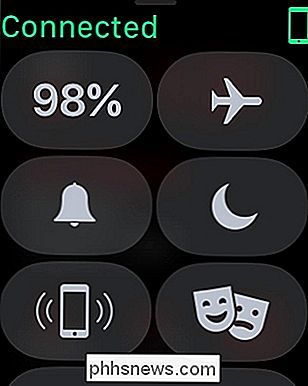
Tippen Sie dort auf die Schaltfläche mit den Komödien / Tragödien-Masken.
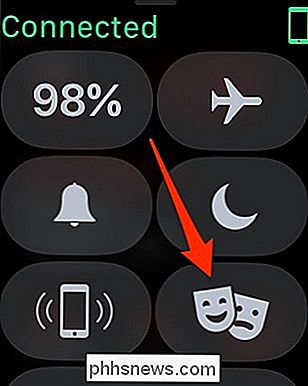
Wenn Sie das erste Mal sind Wenn Sie den Theatermodus aktivieren, erhalten Sie eine kurze Zusammenfassung dessen, was es ist. Tippen Sie auf "Theater Mode", um es zu aktivieren.
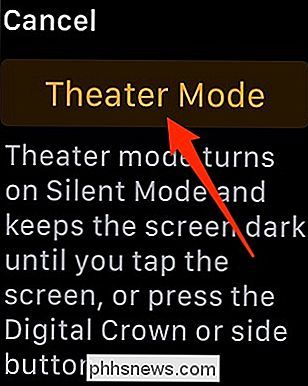
Dies schaltet den Theater-Modus und den Silent-Modus ein. Sie können jedoch auf die Silent-Modus-Taste tippen, um sie auszuschalten, während der Theater-Modus weiterhin aktiviert bleibt. Dadurch können Sie weiterhin Benachrichtigungen erhalten.
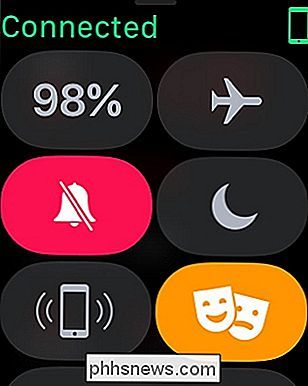
Sie können Control Center jetzt verlassen, und auf dem Startbildschirm wird oben auf dem Bildschirm das Theatermodus-Symbol angezeigt.

Wenn der Bildschirm ausgeschaltet wird, wird dies nicht angezeigt Schalten Sie wieder ein, wenn Sie nicht auf den Bildschirm tippen oder eine der seitlichen Tasten drücken. Auch wenn Sie dies tun, bleibt der Theater-Modus weiterhin aktiviert, so dass er auch nach dem Ausschalten des Bildschirms ausgeschaltet bleibt.
Um den Theater-Modus zu deaktivieren, gehen Sie einfach zurück in das Control Center und tippen Sie auf die Theater Mode-Taste. Oben wird eine Bestätigung angezeigt, dass der Theatermodus ausgeschaltet wurde. Der stille Modus wird ebenfalls deaktiviert.
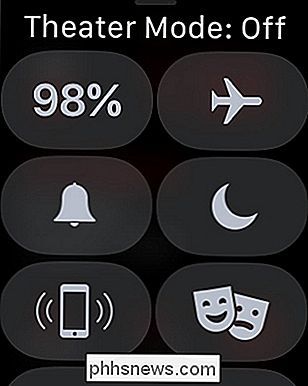
Das ist alles! Und natürlich können Sie dies auch für viele andere Situationen verwenden, zum Beispiel, wenn es spät in der Nacht ist und Sie nicht wollen, dass der Bildschirm sich einschaltet und Sie blind macht. Außerdem könnte es ein wenig Akkulaufzeit sparen.

Verwendung von wget, dem Tool zum Herunterladen der Ultimate Command Line
Neueren ist nicht immer besser, und der Befehl wget ist Beweis. Diese Anwendung wurde 1996 erstmals veröffentlicht und ist immer noch einer der besten Download-Manager auf dem Planeten. Ganz gleich, ob Sie eine einzelne Datei, einen ganzen Ordner oder sogar eine ganze Website spiegeln möchten, mit wget können Sie das mit nur wenigen Tastenanschlägen erledigen.

Warum Sie den virtuellen Speicher auf Ihrem Mac nicht ausschalten sollten
Ihr Mac wird mit einer bestimmten Menge an physikalischem Speicher ausgeliefert, die Anwendungen verwenden können. Ihre laufenden Programme, geöffneten Dateien und andere Daten, mit denen Ihr Mac aktiv arbeitet, werden in diesem physischen Speicher gespeichert. Aber das ist eine Vereinfachung - Anwendungen können auch "virtuellen Speicher" verwenden, den Ihr Mac komprimieren und vorübergehend auf der Festplatte speichern kann.



